Call of Duty Warzone 2 netiks palaists vairāku iemeslu, nepietiekamu procesa atļauju, bojātu spēļu failu un trešās puses lietojumprogrammas traucējumu dēļ; var iedarboties daudzi faktori.

Call of Duty Warzone 2
Mēģinot palaist spēli, dažos gadījumos spēles process var pat nesākties, savukārt citos gadījumos tas apstāsies, tiklīdz tas mēģina sākt. Visbiežāk tas var būt saistīts ar fona procesa traucējumiem. Tomēr problēmu var veicināt arī jūsu grafikas draiveri un Windows versija.
Tālāk ir norādītas vairākas metodes, kuras varat ieviest, lai atrisinātu problēmu.
1. Īslaicīgi atspējojiet trešās puses antivīrusu
Uzsākot problēmas novēršanu, vispirms ir jāatspējo datorā instalētā drošības programma. Drošības programmai datorā ir dažādas priekšrocības. Tomēr dažreiz drošības programmatūra var traucēt citiem jūsu datora procesiem, kā rezultātā tie var nedarboties pareizi.
Ja šis gadījums attiecas uz jums un jūsu datorā ir trešās puses drošības programma, ieteicams atspējot pretvīrusu, lai redzētu, vai spēle tiek palaista. Ja tā notiek, varat virzīties uz pastāvīgu risinājumu, iekļaujot spēli baltajā sarakstā savā pretvīrusu programmā.
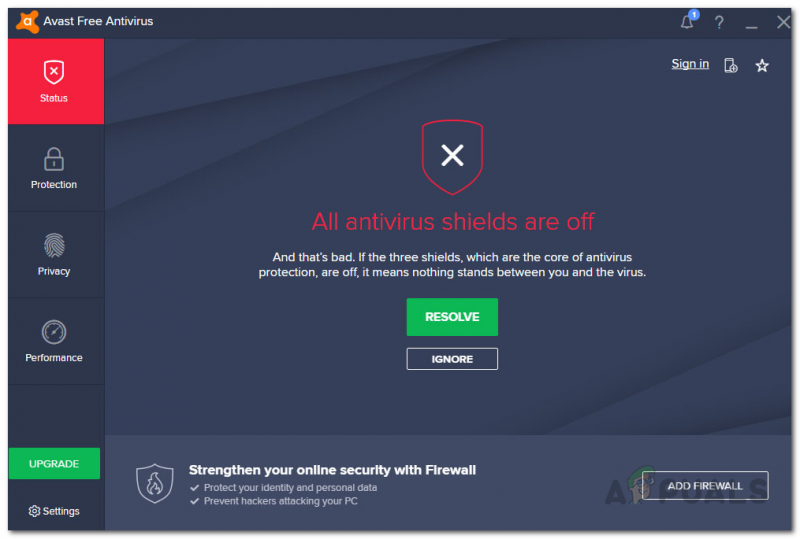
Antivīruss ir atspējots
Tas ļaus jums nodrošināt datora drošību, fonā palaižot pretvīrusu, un arī drošības programma netraucēs spēles procesam.
2. Atspējojiet VPN
VPN klients var būt vēl viens iespējamais iemesls, kāpēc Warzone 2 netiek palaists. Tas var notikt, ja VPN klients kavē savienojumu, ko spēles serveris mēģina izveidot ar jūsu datoru.
Savienojuma tunelēšana ar VPN var palīdzēt nodrošināt drošību tiešsaistē, jo tie piedāvā reāllaika aizsardzību. Tomēr tas var radīt problēmas arī ar konkrētām spēlēm. Ja šis scenārijs ir piemērojams, varat mēģināt atspējot VPN klientu, lai redzētu, vai tas novērš problēmas rašanos.
Trešās puses VPN atspējošana datorā ir diezgan vienkārša. Atveriet VPN lietotni un neļaujiet tai izveidot savienojumu ar serveriem. Tomēr procedūra atšķiras, ja izmantojat Windows VPN savienojumu. Lai noņemtu VPN savienojumu operētājsistēmā Windows, izpildiet tālāk sniegtos norādījumus.
- Vispirms atveriet Iestatījumi lietotni, nospiežot Windows taustiņš + I uz tastatūras.
- Dodieties uz Tīkls un internets cilni lietotnē Iestatījumi.
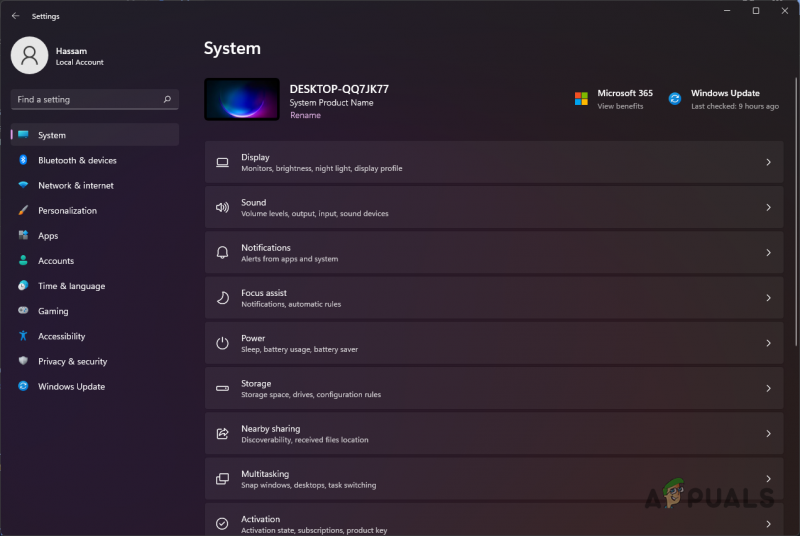
Windows iestatījumi
- Tur dodieties uz VPN sadaļā.
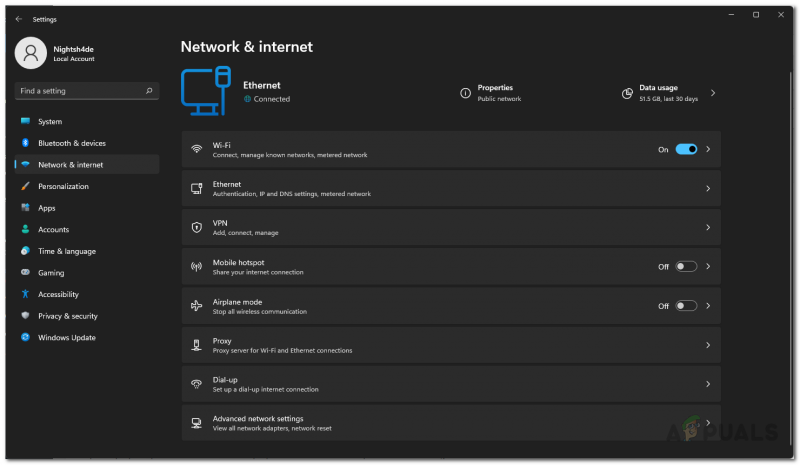
Tīkla iestatījumi
- Pēc tam noklikšķiniet uz lejupvērstās bultiņas ikona blakus pogai Savienot.
- No papildu opcijām noklikšķiniet uz Noņemt pogu.
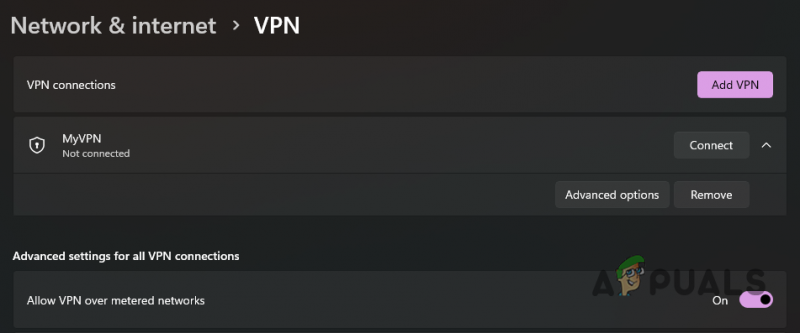
VPN noņemšana operētājsistēmā Windows
- Kad tas ir izdarīts, vēlreiz palaidiet Warzone 2, lai redzētu, vai tā darbojas. Ja problēma joprojām pastāv, pārejiet pie tālāk norādītās metodes.
3. Atspējojiet spēles pārklājumus
Spēļu pārklājumi kļūst arvien izplatītāki, jo tie ļauj piekļūt lietotnei tieši no spēles, tos nemazinot. Tomēr, lai to panāktu, lietotnei ir jāiejaucas spēles procesā.
Lai gan vairumā gadījumu tas ir labi, dažas spēles var avarēt vai vispār nesākties. Ja tas notiks, jums būs jāatspējo spēles pārklājumi, lai mēģinātu atrisināt problēmu.
Šajā scenārijā visbiežāk nosauktās lietotnes ir GeForce Experience un Discord. Tādējādi mēs iepazīstināsim jūs ar šo lietotņu spēles pārklājuma atspējošanas procesu. Izpildiet tālāk sniegtos norādījumus.
Nesaskaņas
- Sāciet, atverot Nesaskaņas klientu datorā.
- Discord klientā noklikšķiniet uz Iestatījumu ikona blakus savam lietotājvārdam.
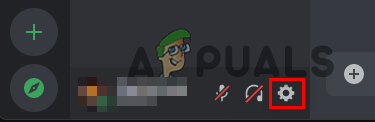
Discord iestatījumu atvēršana
- Pēc tam iestatījumu ekrānā ritiniet uz leju un pārslēdzieties uz Spēles pārklājums cilni kreisajā pusē.
- Izmantojiet Iespējot spēles pārklājumu slīdni spēles pārklājuma ekrānā, lai to izslēgtu.
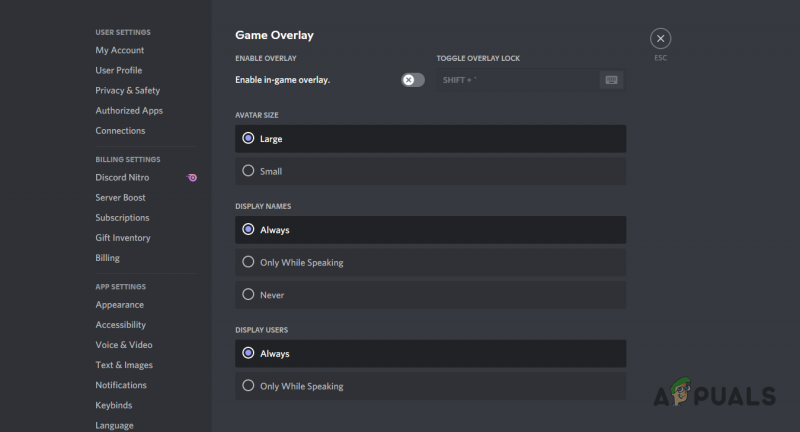
Discord pārklājuma atspējošana
GeForce pieredze
- Pirmkārt, dodieties uz priekšu un atveriet GeForce pieredze datorā.
- Augšējā labajā stūrī noklikšķiniet uz Iestatījumi ikonu.
- Vispārīgo iestatījumu ekrānā noklikšķiniet uz Spēles pārklājums slīdni, lai to atspējotu.
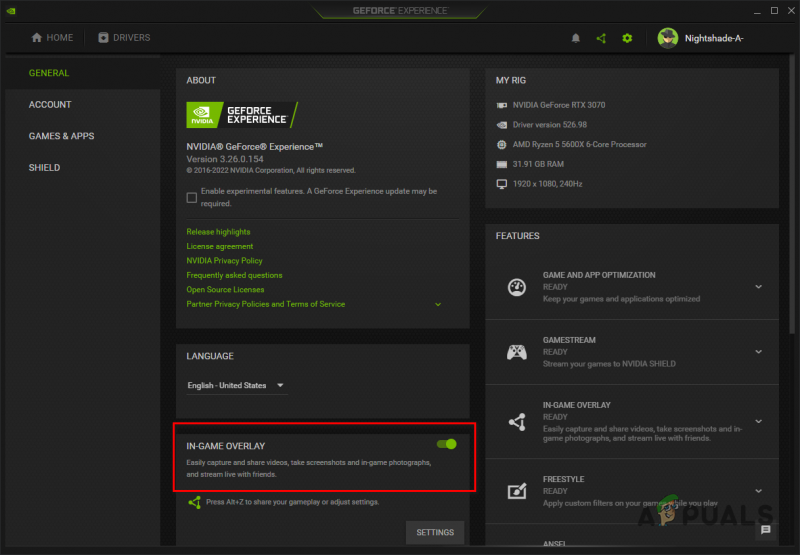
GeForce pārklājuma atspējošana
- Kad esat atspējojis pārklājumus, mēģiniet palaist programmu Warzone, lai redzētu, vai problēma joprojām pastāv.
4. Palaidiet Steam kā administratoru
Arī jūsu spēles procesa atļaujas var būt faktors, kas izraisa problēmu. Ja spēles procesam jūsu vidē nav pietiekamu atļauju, kad tas mēģina palaist, citi procesi var traucēt un neļaut to palaist.
Šādā gadījumā varat izmantot Steam klientu ar administratora tiesībām. To darot, jūs atļaujat arī turpmākajiem Steam sāktajiem procesiem iegūt paaugstinātas atļaujas. Izpildiet tālāk sniegtos norādījumus, lai palaistu Steam ar administratora tiesībām:
- Vispirms atveriet Sākt izvēlne un meklēt Tvaiks.
- Labajā pusē noklikšķiniet uz Izpildīt kā administratoram opciju.
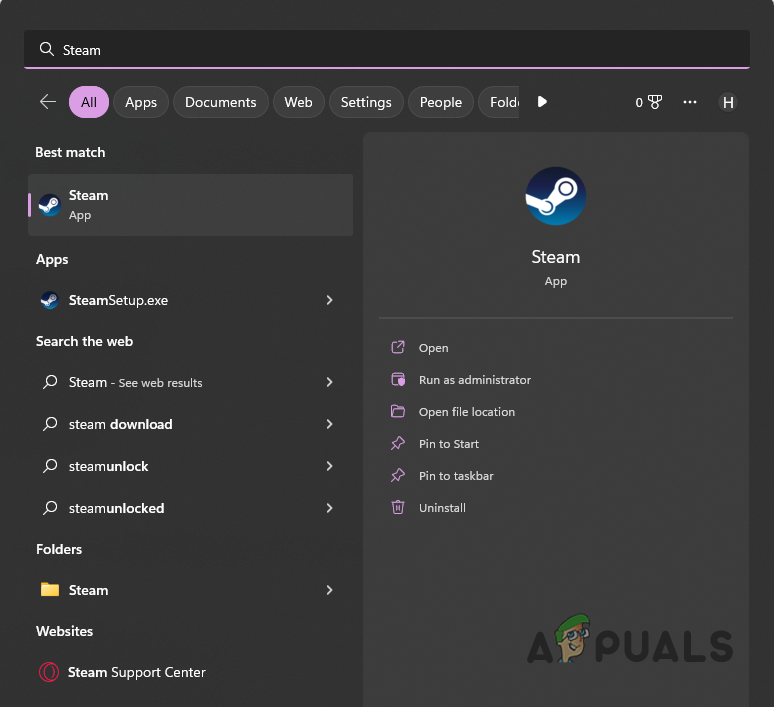
Steam atvēršana kā administrators
- Klikšķis Jā papildu dialoglodziņā Lietotāja konta kontrole.
- Skatiet, vai tas novērš problēmu.
5. Palieliniet Shader Cache lielumu
Shader optimizācija tiek veikta, palaižot Warzone 2, lai uzlabotu spēles veiktspēju datorā. Dažos gadījumos, kad ēnotāja kešatmiņas lielums ir mazāks par nepieciešamo, tas var novērst spēles palaišanu.
Šādā gadījumā varat palielināt ēnotāja kešatmiņas lielumu, izmantojot NVIDIA vadības paneli. Ēnotāja kešatmiņas lielums būtībā kontrolē maksimālo diska vietas daudzumu, ko grafikas draiveri drīkst izmantot, lai saglabātu apkopotos ēnotājus. Izpildiet tālāk sniegtos norādījumus, lai palielinātu ēnotāja kešatmiņas lielumu:
- Vispirms atveriet NVIDIA vadības panelis . To var izdarīt, meklējot to izvēlnē Sākt.
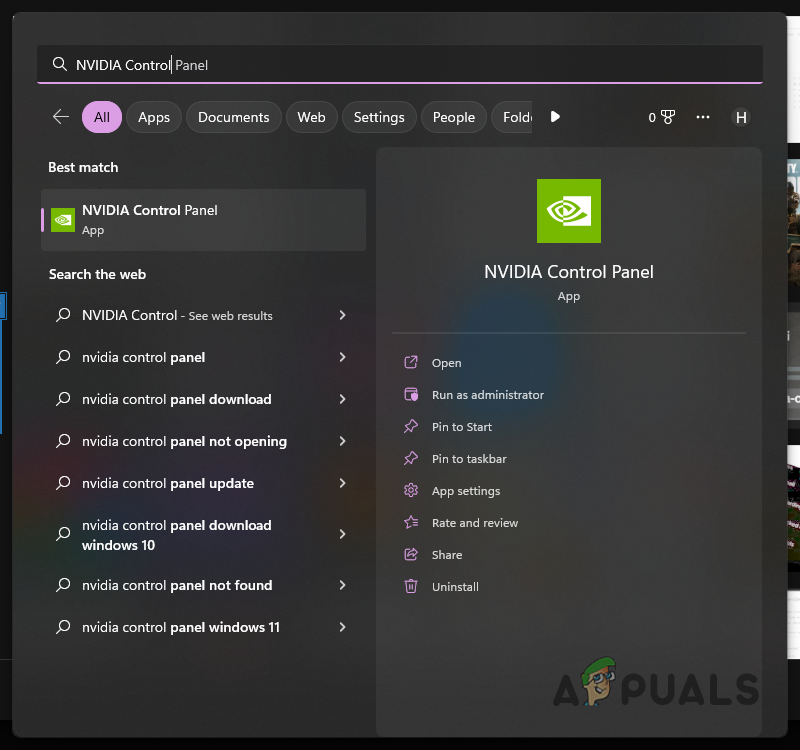
Tiek atvērts NVIDIA vadības panelis
- NVIDIA vadības paneļa logā zem 3D iestatījumi , iet uz Pārvaldīt 3D iestatījumus .
- Tur, sadaļā Globālie iestatījumi, ritiniet uz leju un atrodiet Shader Cache lielums .
- Palieliniet Shader Cache lielumu no tā noklusējuma vērtības. Mēs iesakām to palielināt līdz 100 GB.
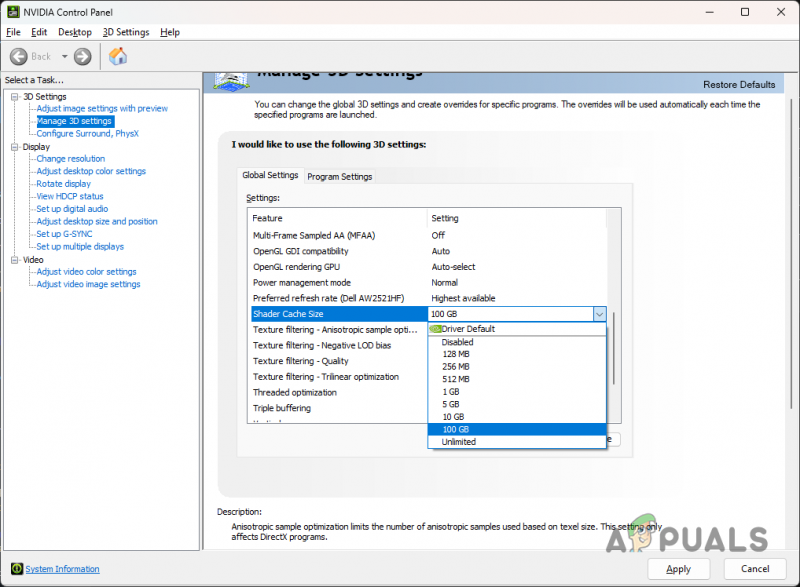
Shader Cache lieluma palielināšana
- Kad tas ir izdarīts, noklikšķiniet uz Pieteikties pogu. Skatiet, vai Warzone 2 tiek palaists tagad.
6. Atjauniniet Windows
Windows atjaunināšana ir ļoti svarīga, jo atjauninājumi satur drošības ielāpus, jaunus līdzekļus un daudz ko citu. Dažos gadījumos, lai spēlētu konkrētās spēles, jums būs jāinstalē noteikta Windows versija.
Ja izmantojat vecāku versiju, ļoti iespējams, ka spēli var neizdoties palaist. Tādējādi jums vajadzētu atjaunināt savu Windows, lai redzētu, vai tas novērš problēmu. Lai to izdarītu, izpildiet tālāk sniegtos norādījumus.
- Vispirms atveriet lietotni Iestatījumi, nospiežot Windows taustiņš + I uz tastatūras.
- Lietotnē Iestatījumi pārejiet uz Windows atjaunināšana.
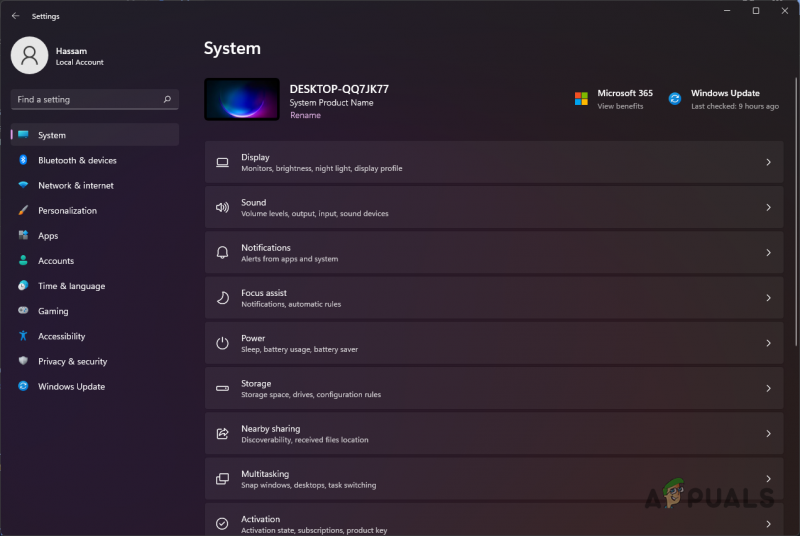
Windows iestatījumi
- Tur noklikšķiniet uz Meklēt atjauninājumus pogu, lai lejupielādētu un instalētu visus pieejamos atjauninājumus.
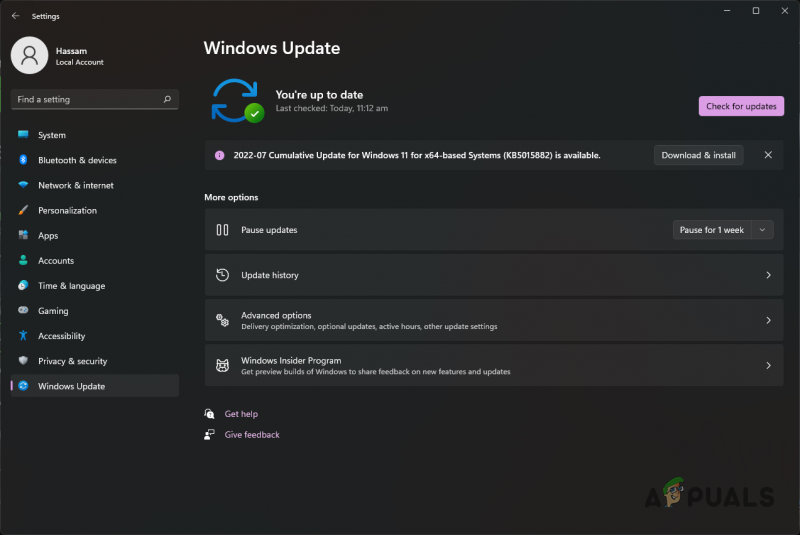
Windows atjaunināšana
- Kad dators ir pabeidzis atjauninājumu instalēšanu, mēģiniet palaist Warzone 2, lai redzētu, vai tā darbojas.
7. Pārinstalējiet grafikas draiverus
Spēles lielā mērā ir atkarīgas no jūsu mātesplatē instalētās grafiskās kartes. Jūsu datora grafikas draiveri tiek izmantoti, lai sazinātos ar grafisko karti. Tomēr, ja šie draiveri nav atjaunināti vai ir bojāti nesenā Windows atjauninājuma dēļ, jūs saskarsities ar problēmām ar dažādām lietojumprogrammām, īpaši spēlēm.
Šādā gadījumā datorā būs atkārtoti jāinstalē grafikas draiveri. Tādējādi tiks novērsti visi draiveru bojājumi un atjaunināti grafikas draiveri. Lai atinstalētu grafikas draiverus, varat izmantot trešās puses rīku Display Driver Uninstaller (DDU). Šis rīks atinstalē jūsu video draiverus, neatstājot nekādas pēdas. Lai to izdarītu, izpildiet tālāk sniegtos norādījumus.
- Sāciet, lejupielādējot jaunāko DDU versiju no oficiālās vietnes šeit.
- Izvelciet lejupielādēto failu jebkurā vēlamajā vietā un pēc tam pārejiet uz to.
- Izvilktajā direktorijā atveriet Displeja draivera Uninstaller.exe failu.
- Startējot, jums tiks parādīts a Vispārīgās opcijas logs. Varat apskatīt dažādas pieejamās opcijas, taču jums nav obligāti jāiespējo jebkura papildu opcija.
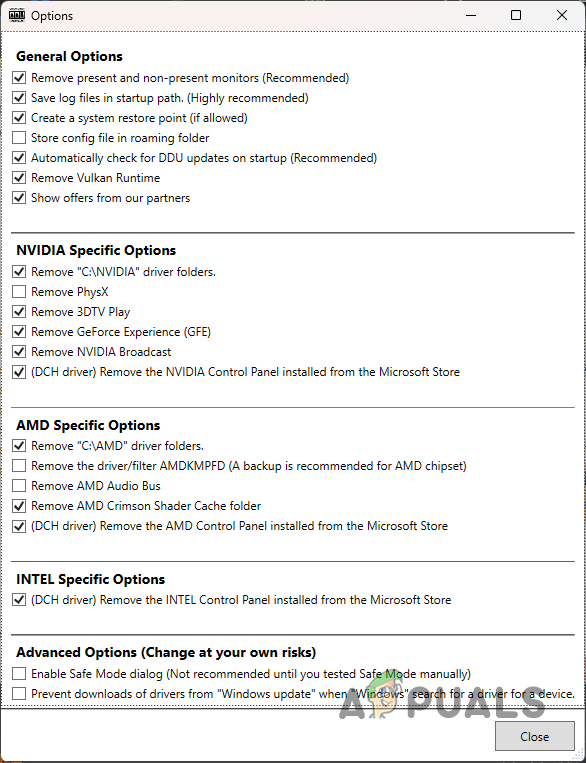
DDU vispārīgās opcijas
- Pēc tam DDU logā izvēlieties GPU no Izvēlieties ierīces veidu nolaižamā izvēlne.
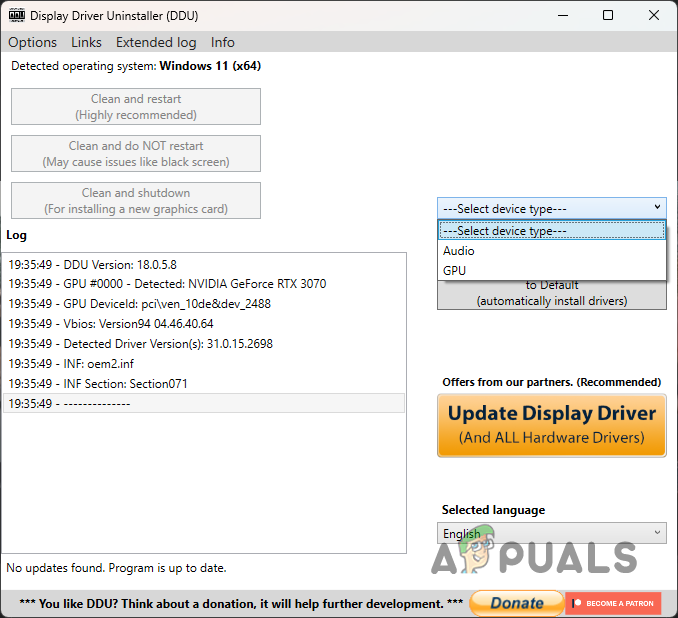
Ierīces veida izvēle DDU
- Pēc tam izvēlieties savu ražotājs no zemāk esošās nolaižamās izvēlnes.
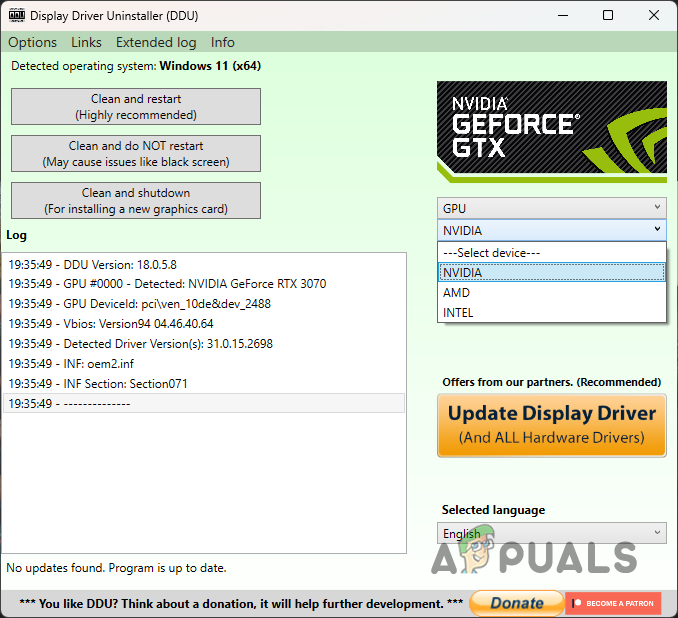
GPU ražotāja izvēle
- Visbeidzot noklikšķiniet uz Notīriet un restartējiet pogu, lai atinstalētu grafikas draiverus.
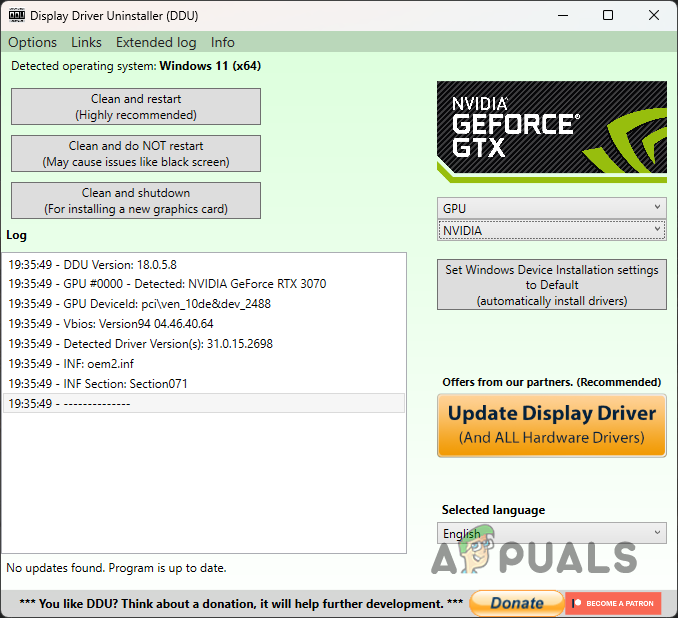
Grafikas draiveru atinstalēšana operētājsistēmā Windows
- Pēc draiveru atinstalēšanas dodieties uz ražotāja vietni un lejupielādējiet jaunākos pieejamos draiverus.
- Instalējiet draiverus un pēc tam pārbaudiet, vai problēma rodas.
Ja problēma radās nesen un spēle darbojās iepriekš, iespējams, tas ir saistīts ar neseno automātisko grafikas draiveru atjaunināšanu. Šādā gadījumā mēs iesakām lejupielādēt vecāku grafikas draiveru versiju no ražotāja vietnes pēc to atinstalēšanas. Skatiet, vai tas jums palīdz.
8. Labojiet spēļu failus
Vēl viens iespējamais problēmas cēlonis var būt bojāti vai bojāti spēļu faili. Dažos gadījumos jums pat var trūkt konkrētu spēles failu, kā dēļ spēle nevar tikt palaists pareizi.
Šādu problēmu var ātri atrisināt vienkārši spēļu failu labošana . To var izdarīt gan Steam, gan Battle.net. Lai to izdarītu, izpildiet sava klienta norādījumus.
Tvaiks
- Atveriet Tvaiks klientu datorā un dodieties uz savu Bibliotēka.
- Tur ar peles labo pogu noklikšķiniet uz Call of Duty Warzone 2 un izvēlēties Īpašības no nolaižamās izvēlnes.
- Logā Rekvizīti pārslēdzieties uz Vietējie faili cilne.
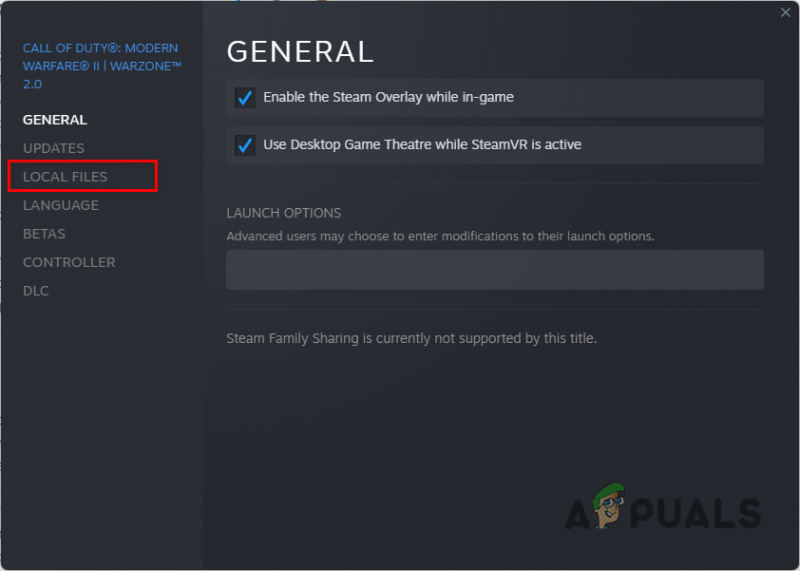
Pārvietošanās uz cilni Vietējie faili
- Tur atlasiet Pārbaudiet spēļu failu integritāti pogu.
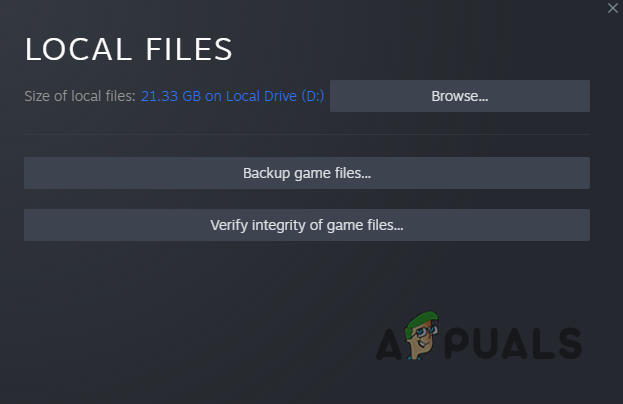
Warzone 2 failu integritātes pārbaude
- Pagaidiet, līdz skenēšana ir pabeigta.
Battle.net
- Vispirms atveriet Battle.net klientu datorā.
- Kad Battle.net klients ir atvērts, noklikšķiniet uz Call of Duty Warzone 2 .
- Tur noklikšķiniet uz zobrata ikona blakus pogai Atskaņot.
- Pēc tam atlasiet Skenēšana un remonts opciju no parādītās izvēlnes.
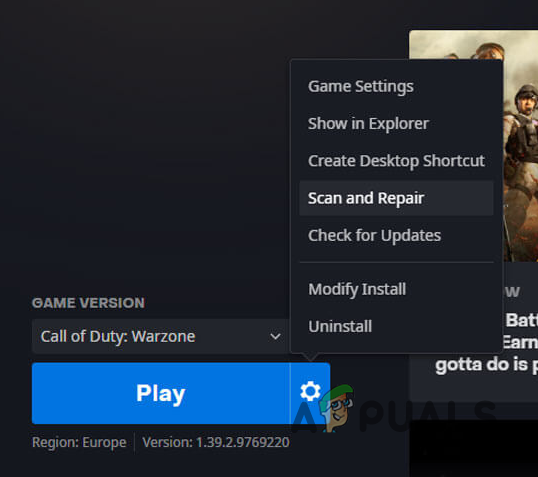
Warzone 2 remonts vietnē Battle.net
- Pagaidiet, līdz process tiks pabeigts. Pēc tam pārbaudiet, vai spēle tagad darbojas.
9. Iespējojiet AVX BIOS (ja piemērojams)
Vektoru procesori izmanto citu modeli nekā jūsu tipiskā CPU arhitektūra. Tas ir patiešām noderīgi skaitļošanas ietilpīgās darba slodzēs. AVX ir šīs arhitektūras paplašinājums, ko izmanto jūsu procesors.
Lai spēlētu Warzone 2, BIOS konfigurācijā ir jābūt iespējotai AVX. Bieži vien lietotāji atspējo AVX for overclocking un citiem mērķiem, kas noved pie minētās problēmas.
Lai iespējotu AVX, vispirms ir jānoskaidro, vai jūsu centrālais procesors to atbalsta. To var izdarīt ātri, izmantojot CPU-Z utilītu. Varat arī izmantot citas trešās puses utilītas, piemēram, HWiNFO. Lai uzzinātu, vai jūsu centrālais procesors atbalsta AVX, izpildiet tālāk sniegtos norādījumus.
- Vispirms lejupielādējiet un instalējiet CPU-Z utilītu savā datorā no viņu oficiālās vietnes šeit .
- Kad esat instalējis utilītu, turpiniet un palaidiet to.
- Uz Procesors cilni, skatiet Instrukcijas bloķēt.
- Ja jūsu centrālais procesors atbalsta AVX, tas tur tiks minēts. Ja atrodat AVX, tas nozīmē, ka jūsu centrālais procesors to atbalsta.
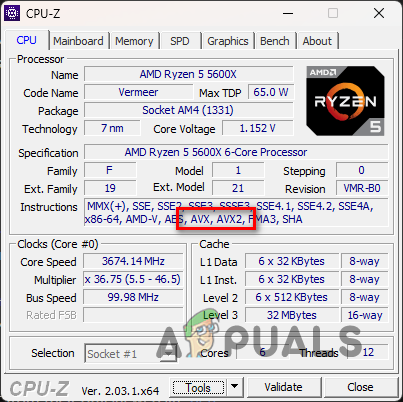
AVX saderības pārbaude
- Šādā gadījumā turpiniet un restartējiet datoru un sāknēties BIOS. Atrodiet AVX iestatījumu un iespējojiet to.
- Kad esat to izdarījis, pārbaudiet, vai problēma pazūd.
10. Veiciet tīru sāknēšanu
Visbeidzot, ja neviena no iepriekš minētajām metodēm nav atrisinājusi problēmu jūsu vietā, ļoti iespējams, ka trešās puses programma neļauj spēlei startēt.
Jūs varat pārbaudīt savas aizdomas, izmantojot veicot tīru sāknēšanu šādā scenārijā. Tīra sāknēšana palaiž jūsu datoru, fonā darbojoties tikai nepieciešamajiem Windows pakalpojumiem.
Varat mēģināt palaist spēli tīrā sāknēšanas režīmā, lai redzētu, vai tā tiek palaista. Ja tas darbojas tīrā sāknēšanas režīmā, būs skaidrs, ka problēmu izraisa trešās puses programma. Tādējādi jūs varat sākt atkal iespējot pakalpojumus pa vienam, lai noskaidrotu vainīgo. Izpildiet tālāk sniegtos norādījumus, lai veiktu tīru sāknēšanu:
- Vispirms atveriet dialoglodziņu Palaist, nospiežot Windows taustiņš + R uz tastatūras.
- Dialoglodziņā Palaist ierakstiet msconfig un nospiediet Enter.
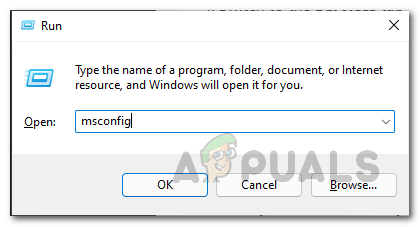
Windows sistēmas konfigurācijas atvēršana
- Tas parādīs sistēmas konfigurācijas logu.
- Pārslēdzieties uz Pakalpojumi cilni un atzīmējiet Slēpt visus Microsoft pakalpojumus izvēles rūtiņa.
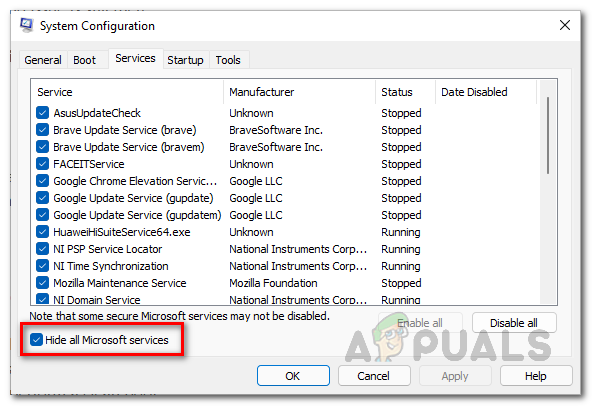
Microsoft pakalpojumu slēpšana
- Pēc tam noklikšķiniet uz Atspējot visu pogu un sekojiet tai, noklikšķinot Pieteikties.
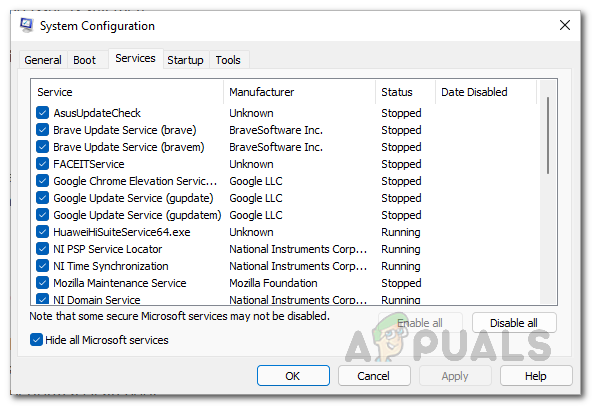
Trešo pušu pakalpojumu atspējošana
- Pēc tam pārslēdzieties uz Uzsākt cilni un noklikšķiniet uz Atveriet uzdevumu pārvaldnieku opciju.
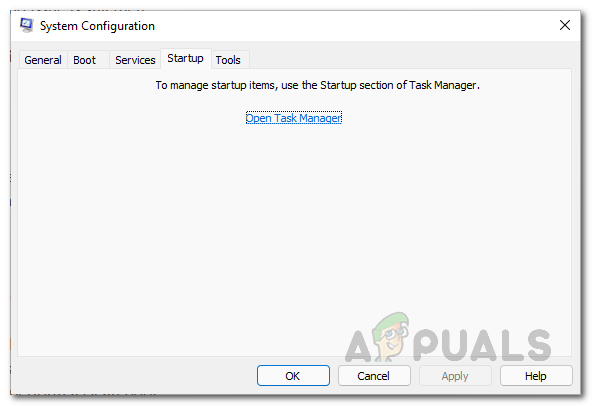
Sistēmas konfigurācijas startēšanas cilne
- Uzdevumu pārvaldnieka logā atlasiet katru programmu pa vienam un noklikšķiniet uz Atspējot opciju, lai novērstu tā darbību startēšanas laikā.
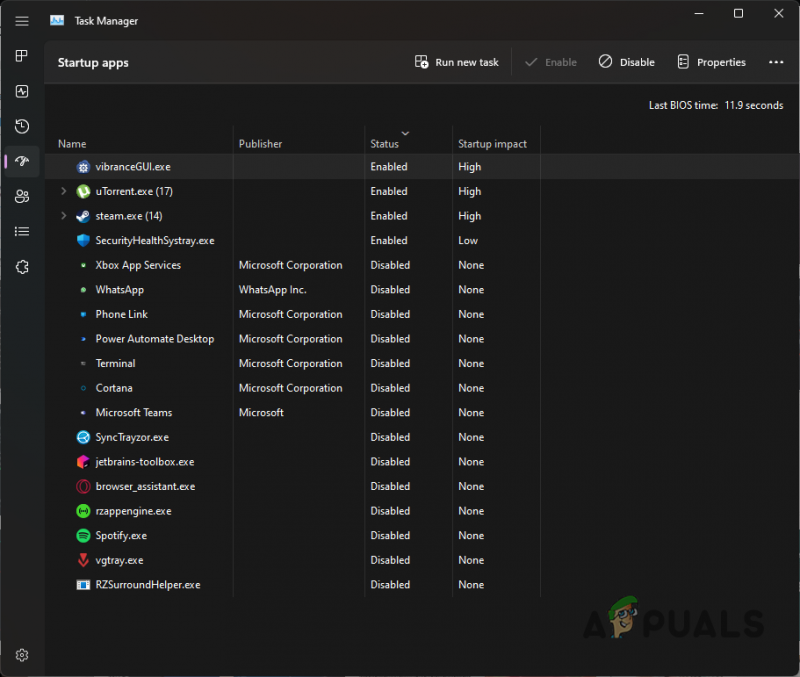
Trešo pušu lietotņu atspējošana startēšanas laikā
- Kad tas ir izdarīts, restartējiet datoru. Jūsu datoram tagad jāveic tīra sāknēšana. Pārbaudiet, vai tīra sāknēšana novērš Warzone 2 palaišanas problēmu.























